word文档进行排版的两种方法
我们在办公的时候需要将一些word文档进行简单的排版,这样让我们的工作看上去更加的标准,那么下面就由小编给大家分享下word文档进行排版的技巧,希望能帮助到您。
word文档进行排版方法一:
步骤一:首先我们先来复制一段文字,从网上复制进来的文字是带有格式的,不仅有文字格式还有一些链接的格式,如图。

步骤二:在复制进来的文字段落末尾,有一个类似剪贴板的小图标,点击此图标,选择“仅保留文本”。效果如图,文本没有其他的格式了。

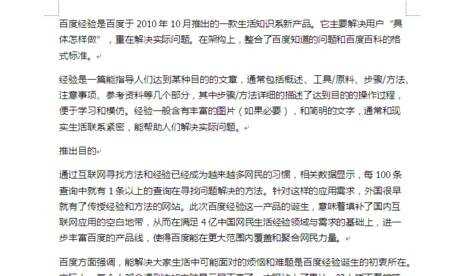
步骤三:然后全选文字(Ctrl+A),右键点击,选择段落。
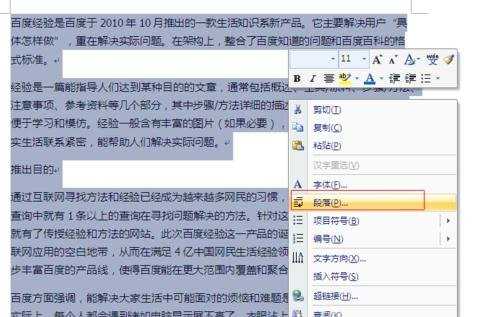
步骤四:在特殊格式处,选择首行缩进,两字符,这样的话,文本就会自动空两格了。


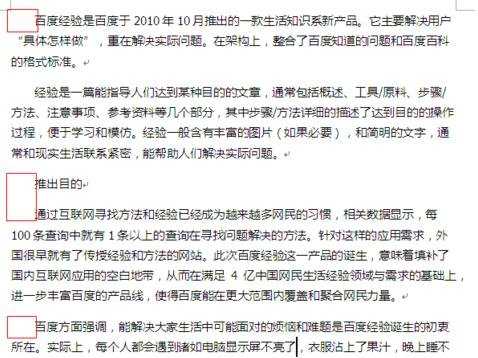
步骤五:对文字进行大小、字体、加粗等调整。

word文档进行排版方法二:
步骤一:首先打开你想要排版的word文本。

步骤二:打开以后就是一些文字内容,什么格式都没有,这里我们首先进行字体大小的调整,首先要将所有的文字全选,这里有快捷键【Ctrl+A】,全选后在工具栏上面找到下图所示的两个下拉菜单框,单击就可以看到很多的字号,这里需要提示大家,我们平时工作的时候,一般的文本的字体大小是【三号】。

步骤三:字体大小调整完事以后,就要调整字体了,同样将文本全选,我们公文格式的内容一般要用【仿宋】,在刚才字体大小的前一个下拉菜单选择【仿宋】。
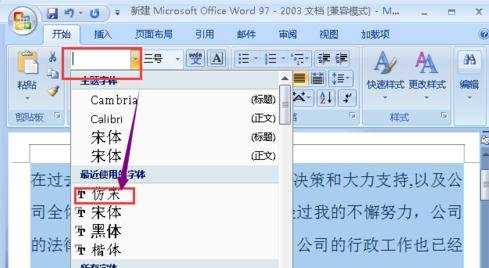
步骤四:任何的公文一般都有标题,标题的格式一般是二号宋体加粗,字体加粗的功能,在字体下面,如图所示。

步骤五:标题是要居中的,我们要把标题选中,在工具栏上面找到居中设置,如图所示。

步骤六:内容首行是要空两个格的,文字内容全选,单击鼠标右键,选择【段落】。

步骤七:进入段落设置页面,我们找到【特殊格式】,在下拉菜单中选择【首行缩进】,在就是下面的行距,行距我们一般不用进行设置,系统自动默认的是单倍行距,如果有特殊的要求我们再进行修改。修改完事以后单击【确定】。


步骤八:排版完成,如果大家还有什么不明白的可以直接私信或者给我留言。


word文档进行排版的两种方法的评论条评论